Gmailアカウントの設定・作成の手順を解説します。

うちやま
「パソコンから簡単に」と書きましたがスマホでも同様にできます。

ザク
すんごい簡単ですよ。
Gmailアカウントの作成・設定の手順
「Gmail アカウントの作成」をクリック
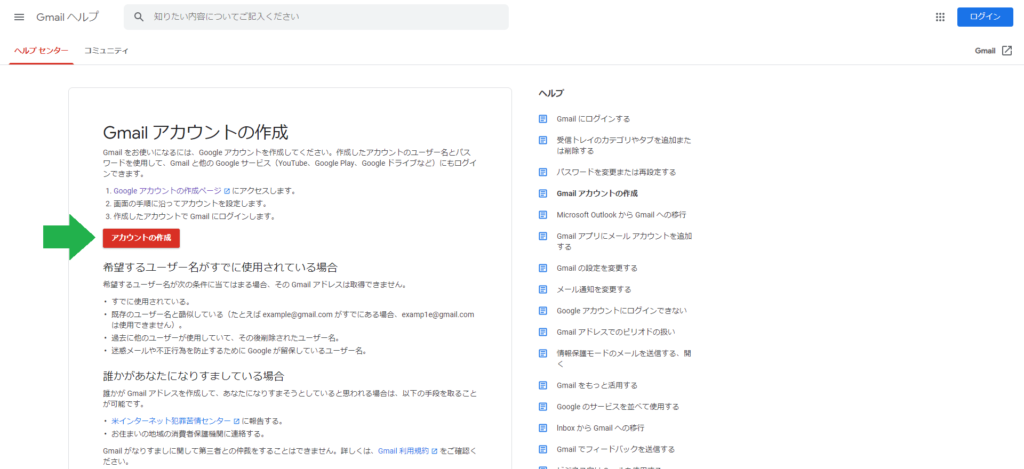
「アカウントの作成」をクリック。
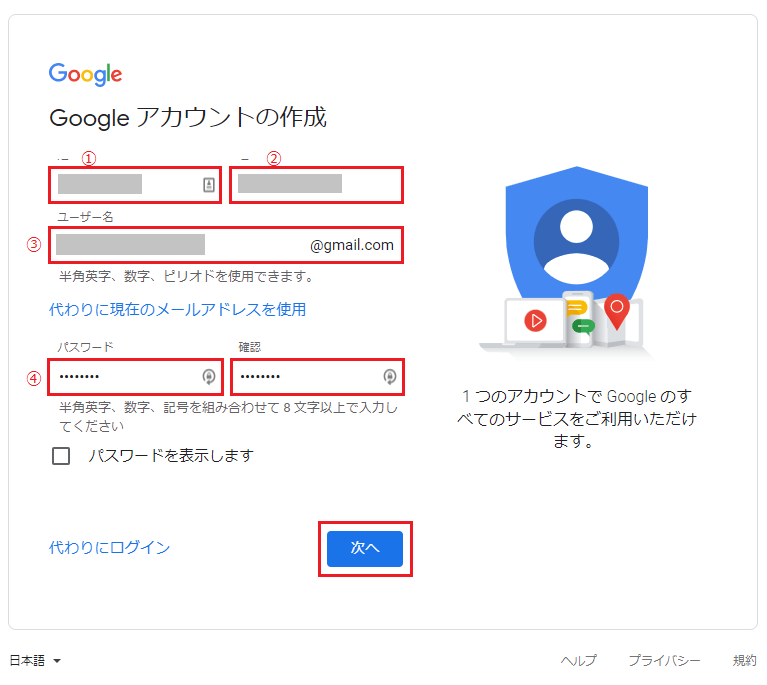
各項目に記入します。
| ① | 苗字を記入 |
| ② | 名前を記入 |
| ③ | ユーザー名はご自身のGmailアカウント名を決めて記入 |
| ④ | ご自身で覚えやすいパスワードを記入 |
全て記入したら「次へ」をクリック。
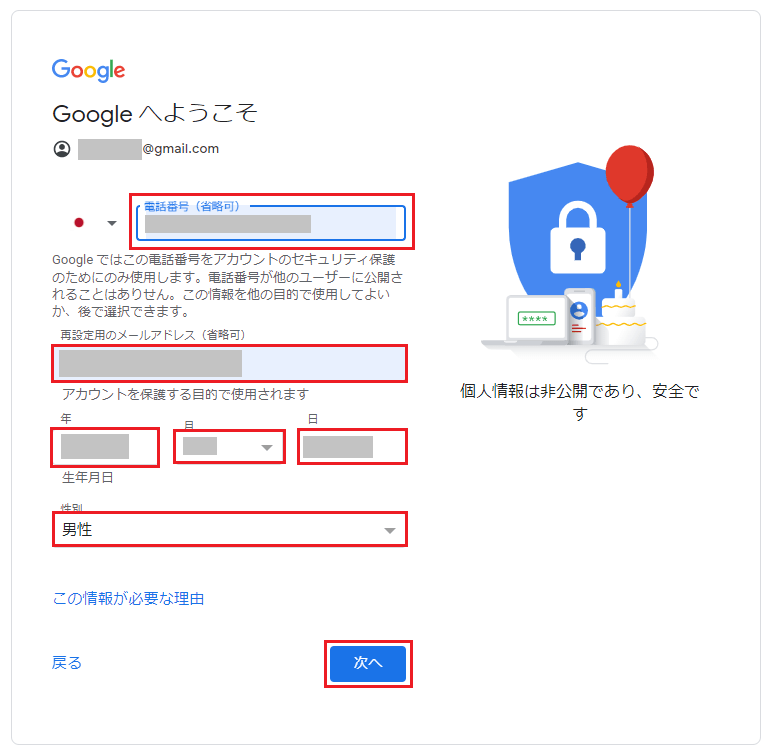
| 電話番号(省略可) | お手持ちのスマホの番号を記入(電話番号は日本形式(090-○○○○- |
| 再設定用メールアドレス(省略可) | 省略可ですが、これから作るメールアドレスに何かあった時の連絡先アドレスとなります。特に無ければ省略して構いませんが、リスクヘッジを考えている方は記入しておきましょう。 |
| 生年月日 | ご自身の生年月日を選択・記入 |
| 性別 | ご自身の生別を選択 |
それぞれ記入したら「次へ」をクリック。
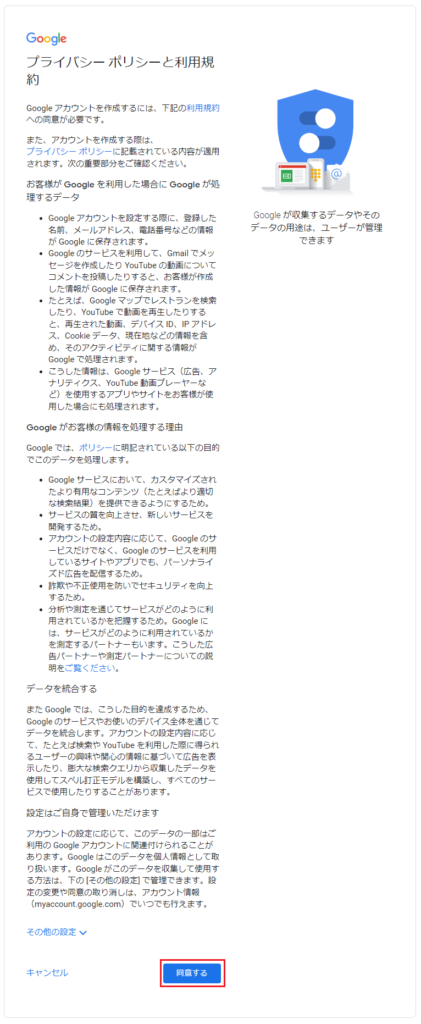
「プライバシーポリシーと利用規約」が表示されるので全文確認して問題無ければ「同意する」をクリック。
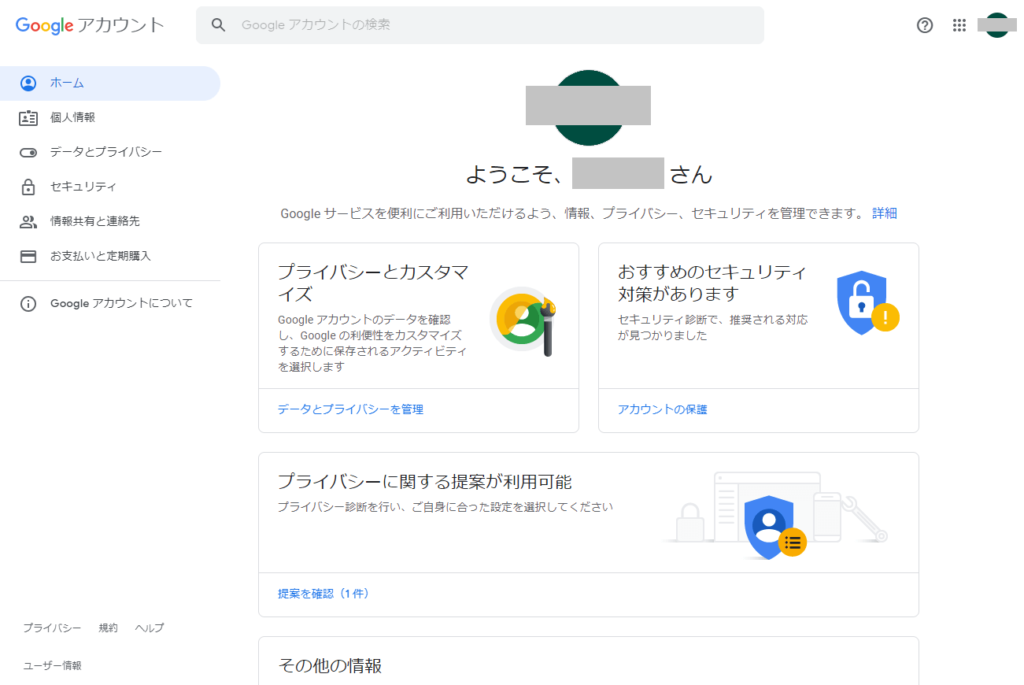
以上で作業は完了です。
まとめ
Gmailアカウントを持つ、ということはGoogleアカウントを持つ、ということです。
Gmailだけでなく、写真の保存、ドキュメントの活用(マイクロソフトオフィスの代わりになる機能なイメージ)、Googleアラート、Googleアドセンス等が利用できるようになります。
また、サイト運営を行う方はGoogleアナリティクス(アクセス解析)を利用することになりますが、Googleアナリティクスの利用もGoogleアカウントが必要になります。
アカウント一つあるだけで仕事・プライベート問わず色々なケースで重宝しますので1つは持っておきましょう。(無料だからお財布の心配もいりません)

うちやま
Gmailアカウントがあると以下の各記事で解説している各種サービスが行えるようになります。


